Word 2010: замінимо крапки комами
Вітаю всіх працівників «Б & К»! Допоможіть мені вирішити таку проблему. Є документ, набраний у програмі Word. У тексті документа всі числа набрано з роздільником «,» (кома). Чи можна цей роздільник замінити на крапку? Зрозуміло, що заміну потрібно зробити лише в числах. Коми в самому тексті слід залишити на своїх місцях. Наперед завдячую.
Сергій Фурунджієв, головний бухгалтер, м. Харків
Відповідає Микола КАРПЕНКО, канд. техн. наук, доцент кафедри прикладної математики та інформаційних технологій Харківської національної академії міського господарства
Для вирішення вашого завдання потрібно скористатися інструментом «Найти и заменить» програми MS Word. Але є один нюанс: при заміні потрібно працювати не у звичайному режимі, а використовувати так звані підстановлювальні знаки. Для цього у вікні настройки параметрів пошуку існує спеціальний прапорець, що так і називається — «Подстановочные знаки» (див. рисунок).
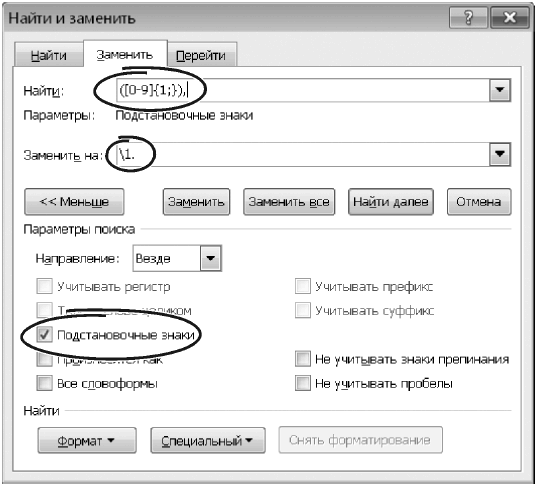
Якщо включити цей прапорець, Word організовує пошук у тексті не за точним збігом, а за певним шаблоном. Наприклад, зірочка в тексті шаблона замінює собою довільний рядок символів. Якщо при пошуку в рядку «Найти» вказати «Б*К» і включити параметр «Подстановочные знаки», до результату пошуку потраплять слова «Б&К», «Б+К», «Б-К» тощо.
Для створення шаблона у програмі Word застосовують спеціальні символи. Найпоширеніші з них наведемо в таблиці.
Символи підстановлювальних знаків у шаблонах Word
| Символ у шаблоні | Що означає | Приклад |
| 1 | 2 | 3 |
| ? | Будь-який знак | Наприклад, шаблону «б?р» задовольняють слова «бар», «бур», «бор» тощо |
| * | Будь-яка послідовність символів | Наприклад, під шаблон «б*р» підпадуть зазначені вище слова, а також «бухгалтер», «барометр» тощо |
| < | Початок слова | Шаблон «<бух» відшукає слова «бухгалтер», «бухгалтерский», зате слово «главбух» до результату пошуку не потрапить |
| > | Кінець слова | Шаблон «бух>» відшукає слова «главбух», «гроссбух» |
| [ ] | Замінює один із зазначених знаків | За шаблоном «у[пкз]ор» буде знайдено слова «укор», «узор», «упор» тощо |
| [-] | Замінює будь-який знак із зазначеного діапазону | Шаблон «[б-н]оль» відбере слова «боль», «моль», «ноль» тощо. Символи в діапазоні потрібно ставити за збільшенням. Запис «[н-б]оль» є НЕПРАВИЛЬНИМ |
| [!x-z] | Замінює будь-який знак, крім зазначених у діапазоні | Шаблону «[!б-н]оль» задовольняють слова «соль», «роль» і не задовольняють «боль», «моль», «ноль» |
| {n,m} | Від n до m разів повторений попередній знак або вираз | Наприклад, якщо ввести «10{1,3}», то буде знайдено «10», «100» і «1000» |
| @ | Замінює одне або кілька повторень попереднього символу | Шаблон «в@ести» знайде в тексті слова «вести» та «ввести» |
Крім того, підстановлювальні знаки в шаблоні можна групувати. Для цього потрібно використовувати круглі дужки. Наприклад, шаблон «(за)*(ка)» знайде в тексті слова «замазка», «закваска» і «завивка».
Важливо! Щоб знайти в тексті символ, що є одним із підстановлювальних знаків, у шаблоні потрібно поставити перед ним обернену косу риску («\»). Наприклад, комбінація «\?» знаходить у тексті символ «?» (знак питання).
А тепер, коли з теорією питання все зрозуміло, настав час вирішити наше завдання. Отже, ми хочемо в документі Word знайти числа та замінити в них роздільник «,» (кома) на «.» (крапка). Виконуємо такі дії:
1. Відкриваємо документ, натискуємо на комбінацію «Ctrl+H». Відкриється вікно «Найти и заменить», зображене на рисунку.
2. До поля «Найти:» вводимо вираз «([0-9]{1;}),» (див. рисунок).
3. У полі «Заменить на:» друкуємо текст «\1.».
4. Натискуємо на кнопку «Больше».
5. Уключаємо прапорець «Подстановочные знаки».
6. У вікні «Найти и заменить» натискуємо на кнопку «Заменить все».
Кілька слів про роботу шаблона. Вираз у полі «Найти:» обмежує область тексту, у межах якої Word виконуватиме заміни. Фрагмент «[0-9]» у цьому виразі означає, що пошук Word переглядатиме тільки символи від «0» до «9». Інакше кажучи, усі числа в документі. Знак «,» наприкінці виразу — це шуканий символ (кома). Фрагмент виразу «{1;}» вказує на те, що Word має знайти не менше одного символу «,» у межах числа. Переходимо до поля «Заменить на:». Тут стоїть вираз «\1.». У ньому обернена коса риска («\») у поєднанні з числами відіграє роль заповнювача. У нашому прикладі такий запис означає: узяти перший фрагмент із числа (починаючи з крайнього лівого символу і до десяткового роздільника), потім поставити символ «точка». Десяткова частина числа при цьому залишиться без змін.
У такий самий спосіб можна виконати і зворотну заміну. Щоб замінити в числах роздільник «.» на символ «,» можна скористатися такими виразами: для поля «Найти:» вказати «([0-9]{1;}).», до поля «Заменить на:» ввести «\1,». Але є одна особливість. При використанні зазначених виразів буде неправильно оброблено числа, що знаходяться наприкінці речення. У цьому випадку символ «.» (кінець речення) стоятиме відразу за числом, тому Word сприйме його як роздільник. Щоб виправити ситуацію, я пропоную трохи ускладнити шаблон для пошуку зміни, а саме: у полі «Найти:» вказати вираз «([0-9]{1;}).([0-9]{1;})», а в полі «Заменить на:» записати вираз «\1,\2».
Підстановлювальні знаки — один із найпотужніших і найдоступніших інструментів для автоматичного коригування документа. За їх допомогою, наприклад, можна поміняти місцями прізвища та ініціали або виправити нумерацію рисунків. До речі, це абсолютно реальний приклад. Буквально місяць тому мені знадобилося замінити нумерацію рисунків, поставивши в номері замість крапки дефіс, тобто текст «рис. 1.2» потрібно було замінити текстом «рис. 1-2» і так для всіх номерів. А цей текст займав приблизно 250 сторінок. Комбінація підстановлювальних знаків «(рис. [0-9]{1;}).([0-9]{1;})» (для поля «Найти:») та «\1^~\2» (для поля «Заменить на:») вирішила проблему за лічені секунди. На сьогодні все.
Успішної роботи! Чекаю ваших листів, пропозицій та зауважень на bk@id.factor.ua , nictomkar@rambler.ru або на форумі редакції.







